Gotovo u cijelosti, iOS je genijalno dizajniran operativni sustav. Čist je, jednostavan i nevjerojatno jednostavan za korištenje. No, kao što je slučaj s većinom stvari, još uvijek postoje neki aspekti koji mogu biti pomalo neugodni ili problematični.
Možda nastavljate pokretati Apple Pay ili Shake to Undo, ili Siri nasumično govori u neprikladno vrijeme. Što god da je slučaj, evo nekih često kritiziranih značajki ili postavki koje možete jednostavno onemogućiti ili promijeniti.
Sadržaj
-
Podešavanje korisničkog sučelja
- Onemogućite dvostruki klik za Apple Pay
- Onemogućite Shake to Undo
- Onemogućite dostupnost
- Onemogućite pristupačnost kontrolnog centra
-
Vizualna podešavanja
- Smanjite bijelu točku
- Povećajte tekst
- Onemogućite paralaksu i zumiranje aplikacije
-
Audio podešavanja
- Isključite sve te klikove
- Zaustavite pozive da ne razuzmu vaš Bluetooth govor
- Utišajte Siri malo
- Vezane objave:
Podešavanje korisničkog sučelja
Postoji niz kontrola temeljenih na dodiru i gumbima koje mogu biti pomalo glomazne kada se pokušavate kretati po iOS-u. Zbog toga je korisno znati kako ih isključiti ako je potrebno.
Onemogućite dvostruki klik za Apple Pay
Uključite li slučajno Apple Pay kad ste vani? Ako ne koristite tu značajku ili biste samo radije onemogućili prečac za brzi pristup, razmislite o tome da ga isključite.
- Otvorite Postavke.
- Dodirnite Novčanik i Apple Pay.
- Provjerite je li prekidač pored Dvokliknite bočni gumb je onemogućeno. Slično tome, na uređajima s tipkama Home provjerite to Dvaput kliknite gumb Početna je onemogućeno.
Onemogućite Shake to Undo
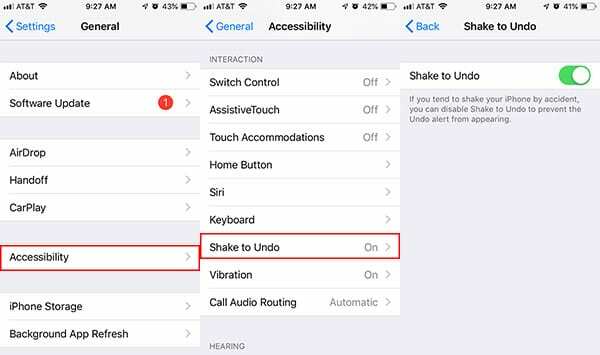
Shake to Undo zapravo je pametna značajka, ali neki korisnici mogu otkriti da se ti skočni prozori pojavljuju prečesto po njihovom ukusu. Srećom, značajka se može onemogućiti.
- Otvorite Postavke.
- Dodirnite Općenito.
- Dodirnite Pristupačnost.
- Odaberite Protresi za poništavanje.
- Provjerite je li prekidač pored Protresite za poništavanje je onemogućeno. Bit će uključen prema zadanim postavkama, pa ćete se htjeti uvjeriti da je onemogućen.
POVEZANO:
- Kako resetirati iPhoneXR ili iPhone XS
- 15 Siri savjeta za vaš Apple Watch
- iOS 12 savjeti i trikovi (12 trikova za koje možda niste znali)
Onemogućite dostupnost
Dostupnost je jedna od onih značajki koje neki korisnici vole, a drugi nikad ne koriste. Ako upadnete u potonji tabor, ili ga jednostavno nastavite slučajno aktivirati, možete ga onemogućiti u postavkama.
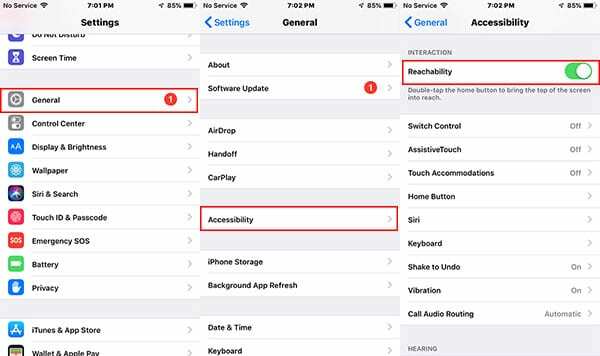
- Pokrenite postavke.
- Dodirnite General.
- Odaberite Pristupačnost.
- Prebacite prekidač pored Dostupnost da ga onemogućite. Bit će uključen prema zadanim postavkama, pa ćete htjeti provjeriti je li zasivljen/onemogućen.
Onemogućite pristupačnost kontrolnog centra
Imati spreman pristup Kontrolnom centru je zgodna značajka, ali može biti pomalo zamorna ako ga stalno slučajno otvarate unutar aplikacija ili na zaključanom zaslonu.
Evo kako to popraviti unutar aplikacija.

- Pokrenite postavke
- Dodirnite Kontrolni centar.
- Provjerite je li prekidač pored Pristup unutar aplikacija je onemogućeno.
Evo kako onemogućiti pristup kontrolnom centru sa zaključanog zaslona.
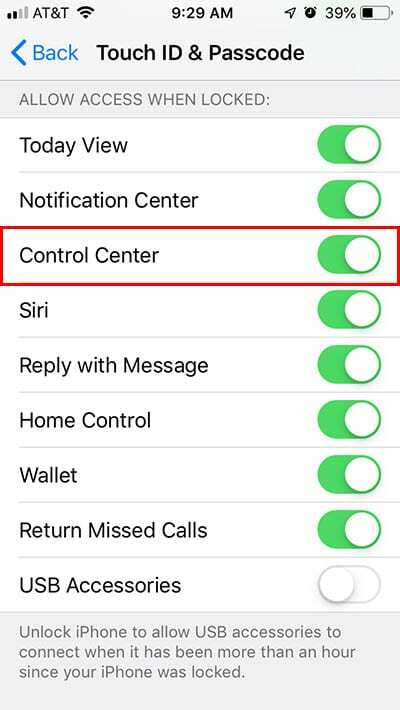
- Pokrenite postavke.
- Dodirnite Touch ID i šifra.
- Provjerite autentičnost svojom šifrom.
- Pod, ispod Dopusti pristup kada je zaključano, provjerite je li prekidač pored Kontrolni centar je onemogućeno.
Vizualna podešavanja
Ako se naprežete čitati mali tekst ili vam je bijeli sadržaj jednostavno zasljepljujuće svijetao, postoje brojne vizualne promjene koje možete napraviti na iOS-u.
Smanjite bijelu točku
Nanose li vam svijetle web stranice pustoš? Ako je to slučaj, zapravo možete "smanjiti" svjetlinu nekog bijelog sadržaja korištenjem zgodne značajke Pristupačnost.
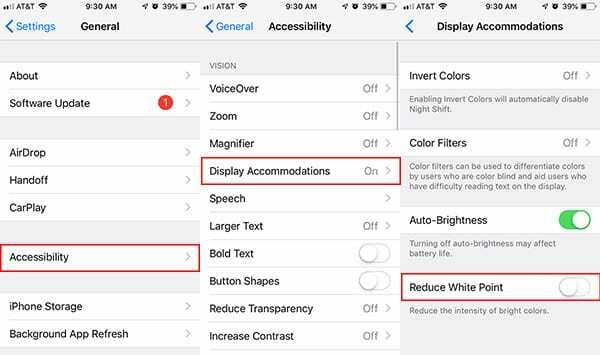
- Pokrenite postavke.
- Dodirnite General.
- Odaberite Pristupačnost.
- Dodirnite Prikaži smještaj.
- Pronađite prekidač koji kaže Smanjite bijelu točku i dodirnite prekidač pored njega.
Povećajte tekst
Ako se vaše oči naprežu da pročitate dio teksta na vašem iPhoneu, zapravo možete prilično jednostavno povećati font sustava.
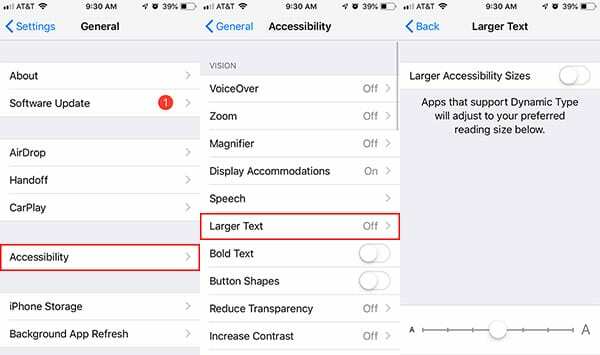
- Pokrenite postavke.
- Dodirnite Općenito.
- Odaberite Pristupačnost.
- Dodirnite Veći tekst.
Odavde možete dodirnuti i povući klizač da postavite tekst sustava na određenu veličinu. Ako najveća opcija na klizaču jednostavno ne radi umjesto vas, možete dodirnuti prekidač pored Veće veličine pristupačnosti.
Onemogućite paralaksu i zumiranje aplikacije
Neki su se ljudi žalili na "estetske" značajke iOS-a, poput paralakse i zumiranja aplikacije, zbog čega su bolesni. Ako to zvuči kao vama, možete isključiti te značajke.
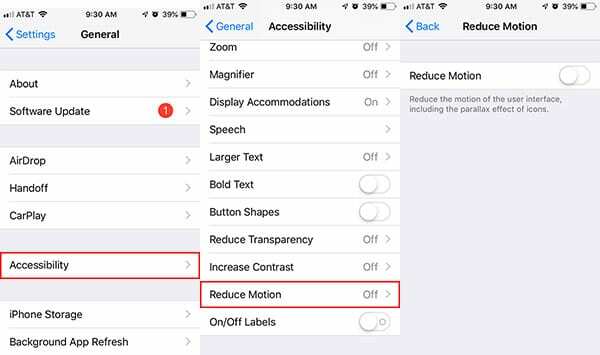
- Pokrenite postavke.
- Dodirnite Općenito.
- Odaberite Pristupačnost.
- Dodirnite Smanji pokret
- Provjerite je li prekidač pored Smanjite kretanje je uključen. Isključen je prema zadanim postavkama, pa ćete ga htjeti uključiti ako vam se vrti u glavi od pokreta.
Audio podešavanja
Od obavještavanja do pružanja neke vrste zadovoljavajuće taktičke povratne informacije, iOS ispušta dosta zvukova. Međutim, ako vam se neki od njih ne sviđaju, možete ih isključiti.
Isključite sve te klikove
Ako želite da zvono vašeg iPhonea bude uključeno, ali ne možete podnijeti sve to klikanje tipkovnice, trebali biste znati da se te dvije značajke međusobno ne isključuju. Klikanje, kao i zvukove zaključanog zaslona, možete isključiti u Postavkama.
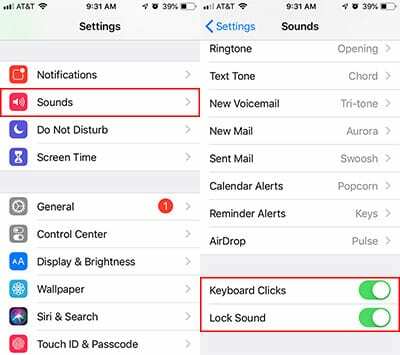
- Pokrenite postavke.
- Dodirnite Zvukovi i haptika.
- Pomaknite se prema dolje i provjerite jesu li prekidači pored Klikovi tipkovnice i Zvuk zaključavanja su isključeni.
Zaustavite pozive da ne razuzmu vaš Bluetooth govor
Ne želite da se poziv preusmjeri na vaš Bluetooth zvučnik? Iako ovo možete postaviti ručno kada odgovarate, također možete postaviti zadano ponašanje koje upravlja tim.
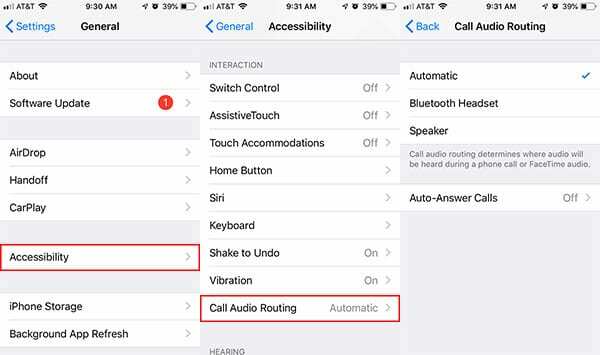
- Pokrenite postavke
- Dodirnite General.
- Odaberite Pristupačnost.
- Pronađite i dodirnite Usmjeravanje zvuka poziva.
- Dodirnite Zvučnik ili Bluetooth slušalice, koju god opciju želite.
Utišajte Siri malo
Ponekad Siri može biti pomalo neugodna. To je osobito istinito ako slučajno pozovete digitalnog pomoćnika. Što god da je slučaj, možete postaviti hoće li se Sirini odgovori oglašavati na nekoliko različitih opcija.

- Pokrenite postavke.
- Dodirnite Siri i pretraživanje.
- Odaberi Glasovne povratne informacije.
Odavde imate nekoliko opcija.
- Uvijek uključeno je zadana postavka. Stoga će Siri uvijek razgovarati s vama.
- Upravljanje s prstenastim prekidačem znači da će Siri odgovoriti samo kada vaš iPhone nije isključen ili ako je povezan s Bluetooth uređajem.
- Samo hands-free postavlja Siri tako da će digitalni asistent razgovarati s vama samo kada ste povezani s Bluetooth zvučnikom.
Nadamo se da su vam ovi savjeti bili korisni. Obavijestite nas u komentarima u nastavku ako imate bilo kakvih pitanja ili komentara.

Mike je slobodni novinar iz San Diega u Kaliforniji.
Iako prvenstveno pokriva Apple i potrošačku tehnologiju, ima prethodno iskustvo pisanja o javnoj sigurnosti, lokalnoj upravi i obrazovanju za razne publikacije.
Nosio je dosta šešira na području novinarstva, uključujući pisca, urednika i dizajnera vijesti.